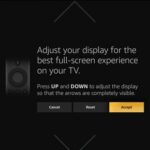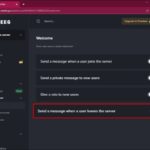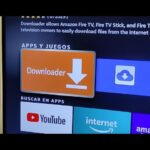¿Estás luchando para enviar apk desde el teléfono a los firesticks? Sin embargo, no hay necesidad de preocuparse por este asunto. La guía a continuación trata sobre el enfoque paso a paso para enviar apk desde el teléfono a Firesticks. ¡Echale un vistazo!
Cómo transferir archivos a Fire Stick
- En primer lugar, vaya a la instalación de ES File Explorer en FireStick para que el FireStick o Fire TV en cuestión habilite la ejecución de un servidor FTP. FTTP básicamente aquí significa Protocolo de transferencia de archivos.
- Vaya al «Administrador remoto» nativo de ES File Explorer. Es comparativamente mucho más fácil de establecer en comparación con la función de “servidor FTP” del Explorador de archivos ES.
- Vaya a la instalación del cliente FTP en cualquier dispositivo diferente.
- Establezca la conexión con el servidor FTP a través de la aplicación / programa de cliente FTP correspondiente que se haya instalado recientemente en el otro dispositivo
- Vaya a transferir los archivos del dispositivo adicional al FireStick
- Entregar archivos a Fire Stick
- Realice la instalación de ES File Explorer en FireStick para habilitar FireStick o Fire TV para que el servidor FTP sea funcional. También se puede optar por la instalación de ES File Explorer simplemente buscando lo mismo. Se puede hacer haciendo uso del «icono de lupa» que se puede ver en la pantalla de Fire TV en casa.
- El siguiente paso consiste en seleccionar ES File Explorer del resultado de la búsqueda y luego seleccionar «Obtener».
Establecer el Explorador de archivos ES
- Vaya al Administrador remoto nativo de ES File Explorer. Este es principalmente un servidor FTP automatizado fundamental al que un usuario puede tener acceso a través del navegador del dispositivo en cuestión. El servidor de administrador remoto de ES File Explorer se puede iniciar simplemente haciendo una selección de «Red» en el ES File Explorer correspondiente al llegar al menú principal.
- En el siguiente paso, vaya a «Administrador remoto» disponible en el menú Red. Después de seleccionar Remote Manager, tome el control remoto de Fire TV para mover el cursor a la enorme tecla «Encender» que se ve en azul disponible en el centro de la pantalla del Explorador de archivos ES.
- Utilice un dispositivo secundario, además de Firestick / Fire TV, y luego abra el otro navegador web del otro dispositivo.
- Ahora vaya a proporcionar la dirección específica que se muestra en la pantalla de Firestick / Fire TV en la barra de direcciones web.
- Proporcione la dirección IP del Firestick dentro de la aplicación Cliente FTP. Ahora simplemente haga clic en «Conectar». Este se conectará con el servidor FTP haciendo uso de la aplicación / programa Cliente FTP que se ha instalado.
- Integre Roms a Fire TV Stick o Fire TV.
¿Cómo ocurre la transferencia de archivos FireStick?
A través de los pasos dados anteriormente, la intención principal es establecer un servidor FTP en su Fire Stick a través de la funcionalidad del servidor FTP nativo de la aplicación ES File Explorer.
Una vez que el servidor FTP está establecido sobre FireStick, se puede utilizar el programa Cliente FTP para Windows. O bien, se puede hacer uso de una aplicación destinada a Android / iPhone para vincularse con el servidor FTP del Fire Stick en cuestión.
Al llegar a esto, el siguiente paso consiste en hacer una selección de los archivos que son esenciales para transferir a través del cliente FTP en cuestión y que tienen la misma pantalla que un navegador de archivos recortado para enviar los archivos a Fire Stick. En el siguiente paso, se seleccionan los archivos o carpetas específicos para su transferencia. Ahora es el momento de simplemente tener paciencia y esperar a que los archivos se terminen de copiar. El mismo proceso también se puede utilizar para enviar los archivos desde Fire Stick a cualquier otro destino específico. FileZilla es el cliente FTP gratuito más favorecido para Windows
Aquellos que son usuarios de Android pueden encontrar varias aplicaciones de cliente FTP gratuitas bien reconocidas.
Los usuarios de iOS también pueden encontrar un cliente FTP gratuito llamado FTPManager Free
Métodos adicionales para transferir archivos (hacia y desde) FireStick
- También se pueden hacer uso de las aplicaciones de transferencia de archivos BlueTooth para transferir archivos desde y hacia Firesticks. Se puede utilizar para transferir archivos hacia y desde dispositivos como tabletas, teléfonos inteligentes y cajas de TV Android
- También puede hacer uso de las aplicaciones de transferencia de archivos WiFi para su dispositivo en cuestión (teléfonos inteligentes u otros)
Los métodos mencionados anteriormente son como las formas explícitas destinadas a transferir los archivos hacia y desde Firestick. Esto es así porque ES File Explorer ya no está disponible para descargarse de la tienda Google Play. Es aquí para señalar que la cuenta del mismo también ha sido cancelada. Sin embargo, los siguientes métodos pueden ofrecer el resultado deseado.